Konferenciahívások beállítása és kezelése iPhone-on
Vegyes Cikkek / / August 26, 2022
Amikor a Bell Labs 1956-ban bevezette a konferencia fogalmát, nagyszerű módja annak, hogy egyszerre két vagy több emberrel beszélgessünk. A koncepciót, ahogy mindenki tudja, a mobiltelefonokhoz adták hozzá. Bár manapság a videohívások jelenlétével vintázsnak érezhetik magukat, a csoportos hívások jól jönnek, különösen közben internetkapcsolati problémák. Ha problémába ütközik, vagy nem tudja, hogyan kezdeményezzen konferenciahívást iPhone-on, olvassa el a szöveget.

Miközben ezt az útmutatót olvassa, segítünk felfedezni egy csomó funkciót a konferenciahívások hatékony kezeléséhez. Kezdjük a konferenciahívás létrehozásának megértésével, fokozatosan haladva a híváskezelés felé.
jegyzet: Hálózati szolgáltatójától függően legfeljebb öt személyt (önmagat is beleértve) vehet fel egy konferenciahívásba iPhone készüléken az Egyesült Államokban. Az olyan népszerű szolgáltatók, mint az AT&T és a Verizon, akár 5 hívót is támogatnak.
Konferenciahívások kezdeményezése iPhone-on
Konferenciahívás indítása iPhone-on meglehetősen egyszerű, és részt vehet a
hívja a Bluetooth fülhallgatót is. Íme egy lépésről lépésre történő eljárás:1. lépés: Nyissa meg a Telefon alkalmazást iPhone-ján, és kattintson a Billentyűzet lehetőségre.
Ha emlékszik a személy telefonszámára, tárcsázza, vagy lépjen a következő lépésre.

2. lépés: Most érintse meg a Névjegyek elemet alul.
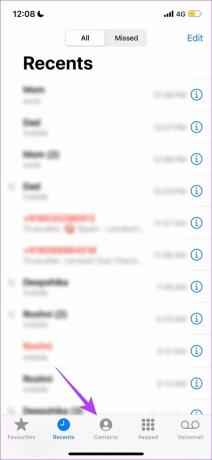
3. lépés: Keresse meg és érintse meg a hívni kívánt névjegyet, majd válassza ki a mobilt.

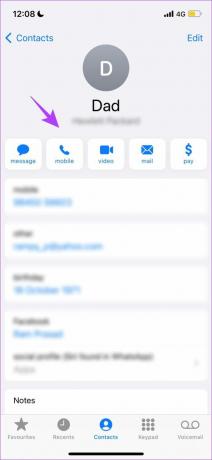
Várja meg, amíg a személy megkapja a hívást. Ezt követően felveheti a második személyt a hívásba.
4. lépés: Most érintse meg a hívás hozzáadása elemet, és válassza ki a csoporthíváshoz hozzáadni kívánt névjegyet.
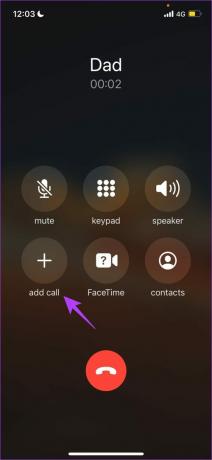
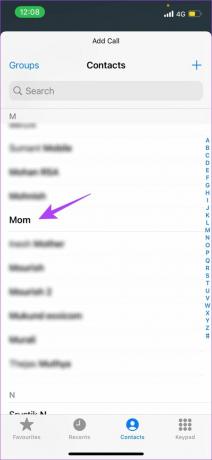
Ha nincs mentve a névjegye, és tárcsázni szeretné a számukat, használja a billentyűzet alján található opciót.
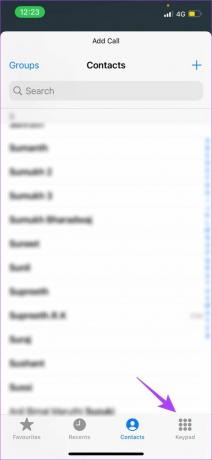
5. lépés: A második személy hozzáadása után az első személy automatikusan tartásba kerül. Konferenciahívás létrehozásához érintse meg a hívások egyesítése lehetőséget.

A fenti lépések végrehajtása után háromirányú hívást hozhat létre iPhone-ján. A hívás neve „Személy1 és Személy2” formátumban jelenik meg. Ha négyirányú hívást szeretne indítani, egyszerűen ismételje meg a fenti eljárást.
jegyzet: Csak a konferenciahívás házigazdája láthatja az összes résztvevőt.

Most, ha beszélgetés folyik a konferenciahívás többi résztvevője között, és nem akarja őket zavarni. Vagy ha valószínűleg szünetet szeretne tartani anélkül, hogy ki kellene lépnie a folyamatban lévő hívásból, használja a némítás opciót.
Az iPhone némítása konferenciahívás közben
Konferenciahívás közben elnémíthatja a hangot a végéről. Nem kell mást tennie, mint a hívás képernyőjén a némítás ikonra kattintani, ahogy az az alábbi képen is látható.
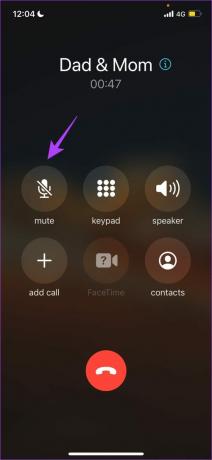
De várj, mi van akkor, ha valaki felhív téged, és szeretnéd, hogy a csoporthívásod része legyen? Szerencsére az iPhone egyszerű lehetőséget kínál erre.
Adjon hozzá egy bejövő hívót egy csoportos telefonhíváshoz az iPhone készüléken
1. lépés: Miután megkapta a bejövő hívást, három különböző lehetőséget talál a fogadására. Kattintson a Tartás és elfogadás gombra.
A meglévő konferenciahívás tartásba kerül az új bejövő hívás fogadásához.

2. lépés: Most kattintson a hívások egyesítése lehetőségre.

Mindössze ennyit kell tennie ahhoz, hogy egy bejövő hívást konferenciahívásba tudjon kapcsolni. Most azonban, hogy többen vesznek részt egy hívásban, érdemes lehet néhány információt csak egy személynek átadni. Ez azt jelenti, hogy amit mond, azt a másik kettő nem hallhatja. Szerencsére a hívás képernyőjén van egy lehetőség, amely lehetővé teszi ezt a hívás megszakítása nélkül.
Hogyan beszéljünk privátban iPhone konferenciahíváson
Így használhatja a privát opciót, hogy a hívásban néhány kiválasztott személlyel beszéljen anélkül, hogy a többiek meghallgatnának.
1. lépés: A konferenciahívás képernyőjén érintse meg az i ikont.

2. lépés: Ekkor megjelenik a hívásban részt vevő személyek listája. Válassza ki a privát lehetőséget annak a személynek a neve alatt, akivel privátban kíván beszélni.
jegyzet: A privát funkció elérhetősége a használt szolgáltatói hálózattól függ. Sajnos szürkén jelenik meg, és nem érhető el, ha a szolgáltató nem támogatja. (mint a mi esetünkben)
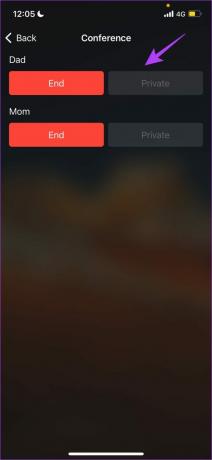
Ezzel a lehetőséggel beszélhet kiválasztott személyekkel, miközben biztosítja, hogy mindenki a hívásban maradjon. Ha azonban néhány kiválasztottal szeretne beszélni, és nem bánja, ha másokat eltávolít a konferenciahívásból, akkor használja a Vége gombot.
Hogyan távolíthatunk el egy személyt egy iPhone csoportos hívásból
A következőképpen használhatja a befejezés gombot, hogy eltávolítson egy személyt a konferenciahívásból.
1. lépés: Érintse meg az „i” ikont a csoporthívás képernyőjén.

2. lépés: Nyomja meg az End gombot az eltávolítani kívánt személy neve alatt.
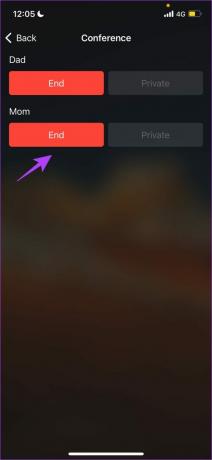
Ezek mindazok a lehetőségek, amelyeket tudnia kell a konferenciahívások kezelésével és az irányítás átvételével kapcsolatban. Ha elégedett a lépésekkel, de van néhány kérdése ezzel kapcsolatban, tekintse meg az alábbi GYIK részt.
GYIK az iPhone konferenciahívásokról
Valószínűleg ellenőriznie kell, hogy mindenki jó hálózaton működik-e. Ha nem, akkor előfordulhat, hogy az aktivált VoLTE funkció megakadályozza a hívások egyesítését. Kikapcsolásához menjen a Beállítások > Mobil/mobil > Mobil/mobil adatátviteli beállítások > LTE engedélyezése > Kikapcsolás vagy Csak adatkapcsolat menüpontba.
Sajnos nem lehet 5-nél több embert hozzáadni az iPhone alapértelmezett telefonalkalmazásával. Használhatja azonban WhatsApp vagy FaceTime csinálni.
Nem, ha a hívás mobilhálózaton keresztül zajlik, nem szükséges, hogy mindenki iPhone-t használjon.
Nincs korlátozás a a konferenciahívás időtartama iPhone-on.
Konferenciahívásokat kezdeményezhet könnyedén iPhone-on
Mindössze ennyit kell tennie konferenciahívások fogadásához iPhone-on. A csoportos hívások nagyszerű módja annak, hogy kapcsolatban maradjon barátaival és családjával. Sőt, nagyon lenyűgözött minket az iPhone által erre kínált lehetőségek száma. Milyen egyéb lehetőségeket szeretne látni az iPhone konferenciahívásoknál? Szerintem növelniük kellene a felhíváshoz felvehető személyek számát. Ossza meg gondolatait az alábbi megjegyzésekben.
Utolsó frissítés: 2022. augusztus 25
A fenti cikk olyan társult linkeket tartalmazhat, amelyek segítenek a Guiding Tech támogatásában. Ez azonban nem befolyásolja szerkesztői integritásunkat. A tartalom elfogulatlan és hiteles marad.



